Vi har allerede set et par freeware på desktop-skærmoptagelser tidligere. Men hvis du leder efter en funktionsrig gratis online skærmoptager til Windows, kan du måske tjekke ud Apowersoft Online Screen Recorder. Dette gratis online værktøj hjælper dig med at optage dine skærmaktiviteter sammen med lydsporet og ingen forsinkelse og kan fungere på flere måder og giver dig mulighed for direkte at redigere videoen, mens du optager skærmen. Før du læser videre, vil du måske vide, hvordan du bruger webkameraet til at optage video ved hjælp af den indbyggede kamera-app.
Gratis online skærmoptager
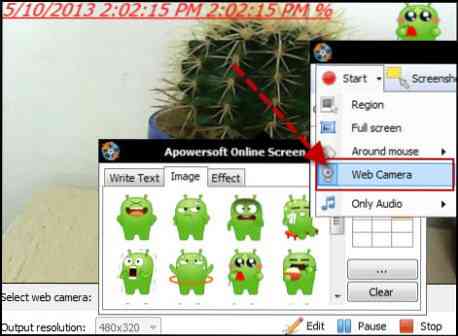
Når du besøger webstedet og klikker på knappen Start optagelse, installeres en JavaScript. Standardindstillingerne oprettes på en sådan måde, at WMV-videoer er standardoutput. Dette videoformat er meget alsidigt og kan bruges i en lang række miljøer, såsom YouTube osv. Selvfølgelig kan denne gratis skærmoptager også oprette enhver anden form for videofiler, som du muligvis har brug for, såsom AVI-, MP4-, FLV-, MKV- og endda SWF-filer. Mange andre filformater understøttes også, og indstillingerne giver dig maksimal fleksibilitet, lige fra tabsløse konverteringer, ned til minimale pladsbehov til den endelige video. Men vent - hvad var de to metoder til webcamoptagelse, som vi talte om tidligere?
Capture Vælg kun fuld skærm eller region
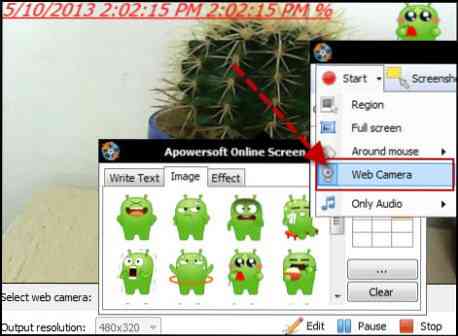
Med den første metode til at optage din skærm kan du vælge et hvilket som helst område på din skærm. Denne region bliver derefter fanget til den endelige video - eventuelt sammen med dit live lydspor.
Her skal det bemærkes, at dette skærmoptagelsesværktøj giver dig mulighed for at tage enhver region på skærmen som inputområde, og ikke kun fuldskærmen, som forresten også er inkluderet som en mulighed. Apowersoft Online Screen Recorder er derfor meget mere alsidig end for eksempel Windows Live Movie Maker. Området, der skal optages, behøver ikke engang at være konstant på alle tidspunkter. Dette værktøj kan endda fange skærmen omkring din mus, så du kan navigere dynamisk til ethvert område på din skærm, som du vil vise dit publikum.
Capture Web Camera aktivitet
Ud over den første metode kan du også vælge dit webkamera som inputenhed. I dette tilfælde vil skærmoptageren blive brugt til at registrere webkameraaktivitet. Du kan frit vælge hvilken som helst outputopløsning, der synes passende, såsom den fulde webcamopløsning - hvis du er interesseret i at optage en tabsfri video. En anden mulighed ville være at vælge halvdelen af opløsningen på dit webcam. Ved at komprimere både bredden og højden af videoen i halve, reduceres størrelsen på videofilen faktisk til en fjerdedel af dens størrelse! På denne måde kan du nemt oprette videoer, der er små nok til at blive brugt som en praktisk e-mail-vedhæftet fil.
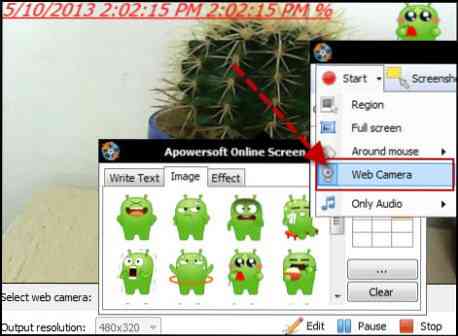
Ved hjælp af disse to metoder giver denne gratis skærmoptager dig også mulighed for at skabe vidunderlige billede-i-billede-videoer. Det tilbyder også en endnu bredere vifte af funktioner, såsom oprettelse af planlagte opgaver.
Apowersoft Online Screen Recorder ser ud til at være bedre end andre lignende gratis værktøjer med sin understøttelse af mange flere filtyper samt mange vigtige funktioner, der simpelthen mangler i andre. Outputfilkvaliteten er også god.
Apowersoft Online Screen Recorder gratis download
Hvis du har brug for et gratis skærmoptagelsesværktøj, kan du besøge Apowersoft Online Screen Recorder startside.
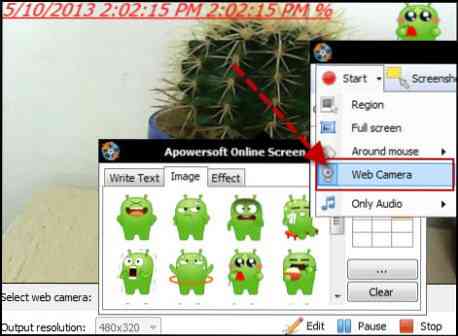
 Phenquestions
Phenquestions


